初學Android 圖形影象之使用雙緩衝畫圖 二十七
阿新 • • 發佈:2018-12-19
當資料量很大時,繪圖可能需要幾秒鐘甚至更長的時間,而且有時還會出現閃爍現象,為了解決這些問題,可採用雙緩衝技術來繪圖。 雙緩衝即在記憶體中建立一個與螢幕繪圖區域一致的物件,先將圖形繪製到記憶體中的這個物件上,再一次性將這個物件上的圖形拷貝到螢幕上,這樣能大大加快繪圖的速度。雙緩衝實現過程如下: 1、在記憶體中建立與畫布一致的緩衝區 2、在緩衝區畫圖 3、將緩衝區點陣圖拷貝到當前畫布上
4、釋放記憶體緩衝區
下面的例子(一個畫圖板)將實現雙緩衝畫圖
先自定義一個View(Bitmap將會繪製到這個View上)
package Wangli.Graphics.HandDraw;import android.content.Context;import <?xml version="1.0" encoding="utf-8"?><menu xmlns:android="http://schemas.android.com/apk/res/android"> <item android:title="@string/color"> <menu> <!-- 定義一組單選選單項 --> <group android:checkableBehavior="single"> <!-- 定義多個選單項 --> <item android:id="@+id/red" android:title="@string/color_red"/> <item android:id="@+id/green" android:title="@string/color_green"/> <item android:id="@+id/blue" android:title="@string/color_blue"/> </group> </menu> </item> <item android:title="@string/width"> <menu> <!-- 定義一組選單項 --> <group> <!-- 定義3個選單項 --> <item android:id="@+id/width_1" android:title="@string/width_1"/> <item android:id="@+id/width_3" android:title="@string/width_3"/> <item android:id="@+id/width_5" android:title="@string/width_5"/> </group> </menu> </item> <item android:id="@+id/blur" android:title="@string/blur"/> <item android:id="@+id/emboss" android:title="@string/emboss"/> </menu><?xml version="1.0" encoding="utf-8"?><resources> <string name="hello">Hello World, HandDraw!</string> <string name="app_name">手繪</string> <string name="width_1">1畫素</string> <string name="width_3">3畫素</string> <string name="width_5">5畫素</string> <string name="color_red">紅色</string> <string name="color_green">綠色</string> <string name="color_blue">藍色</string> <string name="color">畫筆顏色</string> <string name="width">畫筆寬度</string> <string name="blur">模糊效果</string> <string name="emboss">浮雕效果</string> </resources>package Wangli.Graphics.HandDraw;import android.app.Activity;import android.graphics.BlurMaskFilter;import android.graphics.Color;import android.graphics.EmbossMaskFilter;import android.os.Bundle;import android.view.Menu;import android.view.MenuInflater;import android.view.MenuItem;public class HandDraw extends Activity { /** Called when the activity is first created. */ EmbossMaskFilter emboss; BlurMaskFilter blur; @Override public void onCreate(Bundle savedInstanceState) { super.onCreate(savedInstanceState); setContentView(R.layout.main); emboss = new EmbossMaskFilter(new float[]{1.5f,1.5f,1.5f},0.6f,6,4.2f); blur = new BlurMaskFilter(8,BlurMaskFilter.Blur.NORMAL); } //負責建立選項選單 public boolean onCreateOptionsMenu(Menu menu) { MenuInflater inflator = new MenuInflater(this); //狀態R.menu.context對應選單,並新增到中 inflator.inflate(R.menu.my_menu,menu); return super.onCreateOptionsMenu(menu); } //選單項被單擊後的回撥方法 public boolean onOptionsItemSelected(MenuItem mi) { DrawView dv = (DrawView)findViewById(R.id.draw); //判斷單擊的是哪個選單項,並有針對性地做出響應 switch(mi.getItemId()) { case R.id.red: dv.paint.setColor(Color.RED); mi.setChecked(true); break; case R.id.green: dv.paint.setColor(Color.GREEN); mi.setChecked(true); break; case R.id.blue: dv.paint.setColor(Color.BLUE); mi.setChecked(true); break; case R.id.width_1: dv.paint.setStrokeWidth(1); mi.setChecked(true); break; case R.id.width_3: dv.paint.setStrokeWidth(3); mi.setChecked(true); break; case R.id.width_5: dv.paint.setStrokeWidth(5); mi.setChecked(true); break; case R.id.blur: dv.paint.setMaskFilter(blur); mi.setChecked(true); break; case R.id.emboss: dv.paint.setMaskFilter(emboss); mi.setChecked(true); break; } return true; }}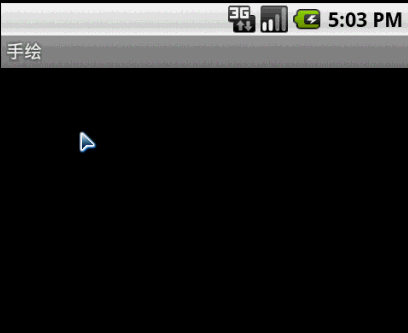 更改畫筆效果
更改畫筆效果

